创建 Power BI 仪表板的问答精选问题
适用范围:Power BI Desktop
Power BI 服务
如果你对语义模型具有编辑权限,则可向该语义模型添加自己精选的问题。 Power BI 问答向使用基于该语义模型的仪表板的同事显示这些问题。 精选问题会让你的同事了解他们可以就语义模型询问哪些类型的问题。 你添加的精选问题都由你决定。 你可以添加常见问题、显示有趣结果的问题,或可能会很难组织描述的问题。
注意
可以在 iPad、iPhone 和 iPod Touch 设备上的 Microsoft Power BI 应用和 Power BI 服务 (app.powerbi.com) 中使用问答精选问题。 只能在 Power BI 服务中创建问题。
先决条件
- 只需 Fabric 免费许可证即可将精选问题添加到 Power BI 服务的“我的工作区”中的数据集。
- 只需 Power BI Pro 许可证即可将精选问题添加到 Power BI 服务的其他工作区中。 阅读有关 Power BI Pro 许可证的详细信息。
- 还需要至少具有工作区中的“参与者”角色。 详细了解工作区中的角色。
- 如果要跟着本教程一起操作,请在 Power BI 服务中获取零售分析示例。
创建精选问题
本文使用“零售分析”示例。 请按照分步说明操作,以探索语义模型。
在仪表板上,选择“提出有关数据的问题”问答问题框。 请注意,问答显示了一些建议的问题来提供帮助。
若要创建精选问题,请在 Power BI 中选择“更多选项”(...) 并选择“设置”>“设置”。
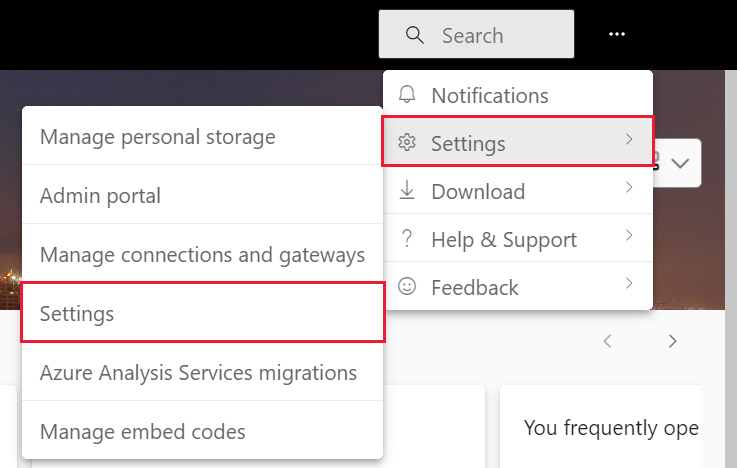
选择“语义模型”>“零售分析示例”>“精选问答”。
选择添加问题。
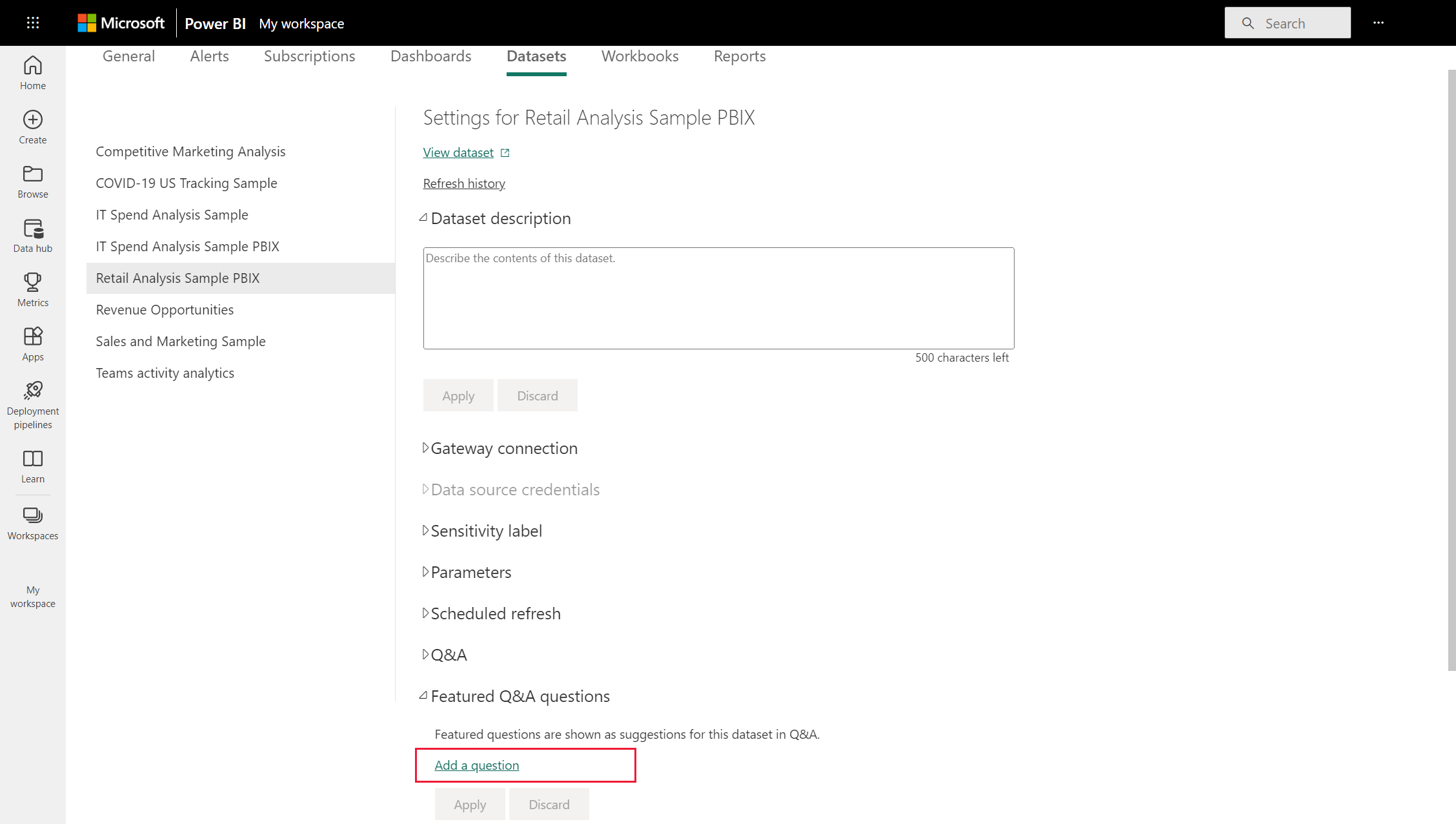
在文本框中键入你的问题。 例如,键入“以已填充的地图形式按区域显示上一年销售额”,并选择“应用”。 (可选)选择“添加问题”,再添加一个问题。
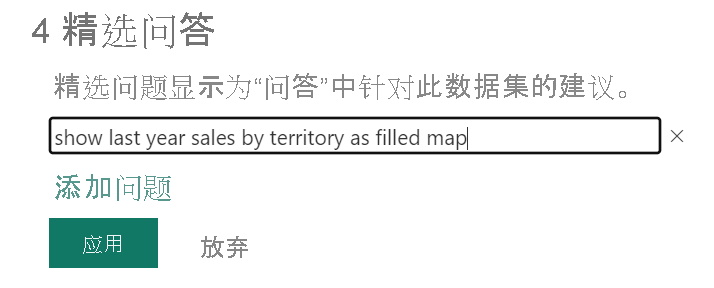
返回到零售分析示例的 Power BI 仪表板,然后将光标置于问答问题框中。

问答屏幕显示了新的精选问题(以已填充的地图形式按区域显示上一年销售额)。 选择精选问题。
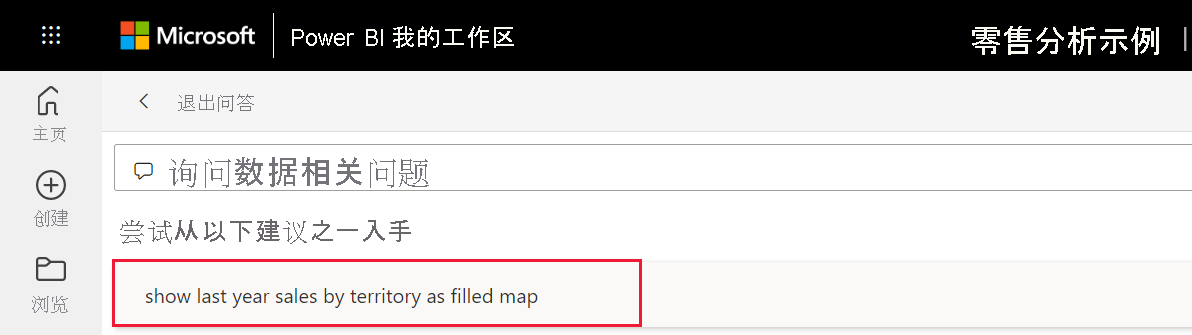
Power BI 会创建答案,并将其显示为着色地图可视化效果。
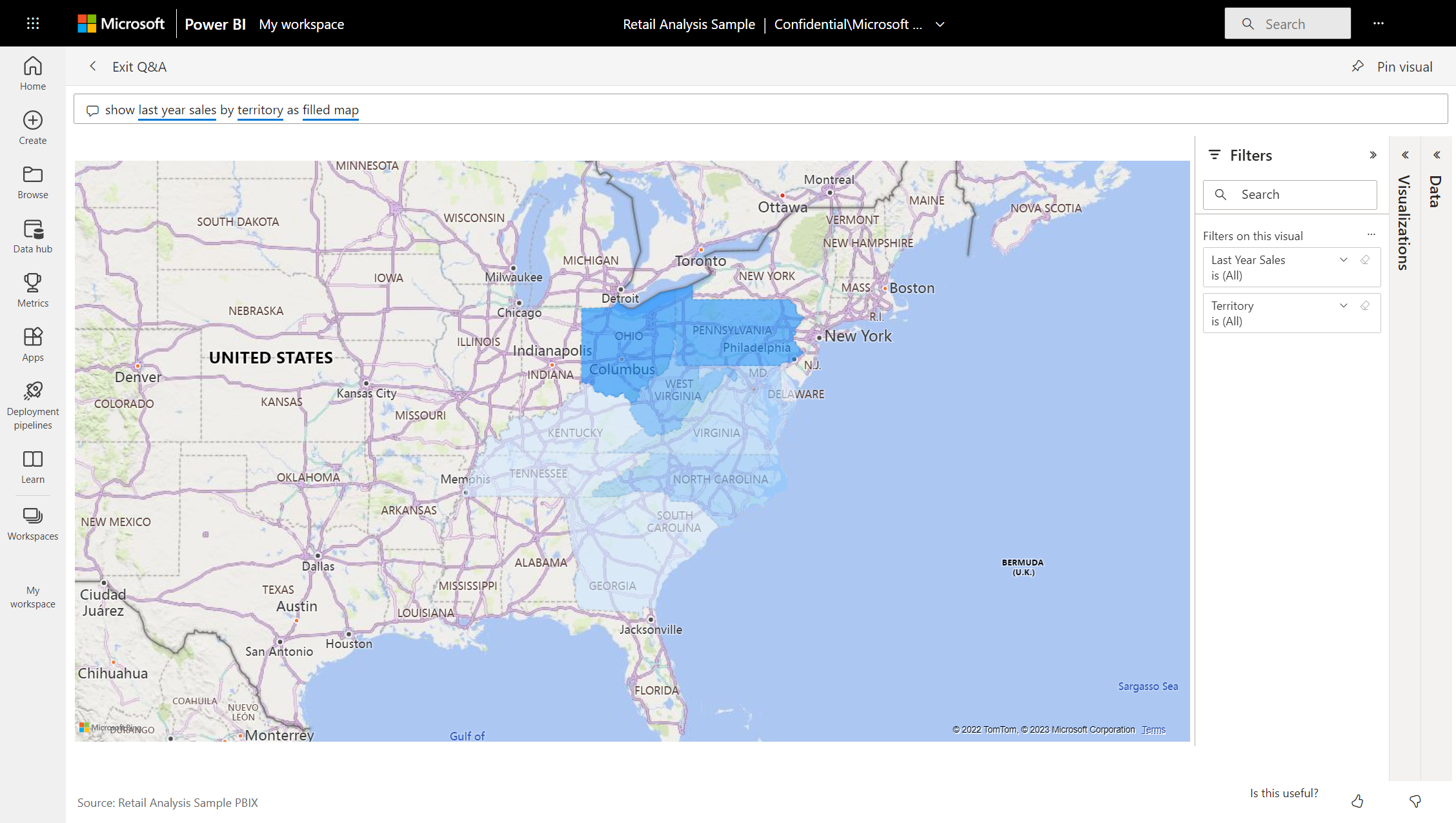
相关内容
更多问题? 在 Power BI 社区提问